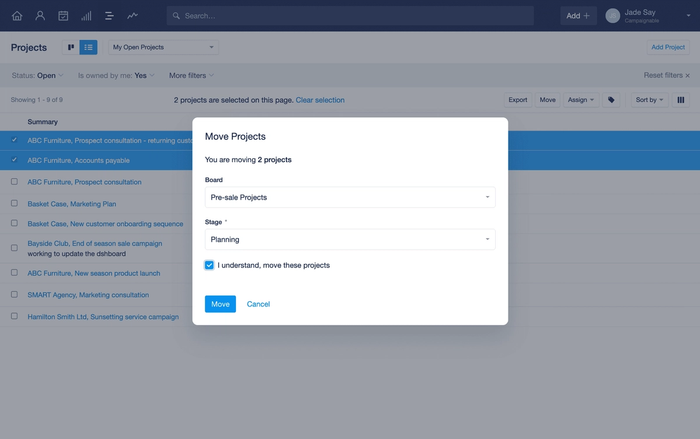Como adicionar um Projeto
Todos os usuários podem adicionar Projetos ao Capsule e existem várias maneiras diferentes de fazer isso.
- Usando o botão Adicionar novo encontrado na barra de menu superior
- Na página da Lista de Projetos você encontrará um botão dedicado para Adicionar Projeto
- Usando o menu de Ações em um contato, você encontrará a opção de Adicionar um Projeto para aquele contato específico.
- Usando a Caixa de Depósito de Correio para criar automaticamente um Projeto ao enviar/encaminhar um e-mail.
- Do Quadro de Projeto usando o botão para adicionar um novo Projeto diretamente ao Quadro e Etapa relevantes.
- A partir de uma Oportunidade existente usando a opção de Adicionar um Projeto vinculado.
Quais campos são obrigatórios
- Nome do Projeto. Isso geralmente representa o Projeto em andamento. No exemplo abaixo, o Projeto é organizar um evento interno sazonal, e por isso é chamado de "Evento de Inverno".
- Um contato principal. O Projeto sempre precisa estar vinculado a um Contato. Esta é a Pessoa ou Organização à qual o Projeto se relaciona.
- Status. Isto indica se o Projeto está Aberto ou Fechado. Por padrão, o Capsule selecionará Aberto.
- Proprietário. Esta é a pessoa responsável pelo Projeto. Por padrão, todas as Tarefas e Trilhas criadas no Projeto serão atribuídas ao proprietário do Projeto, embora, se necessário, as tarefas possam ser reatribuídas a outros usuários. Saiba mais sobre um proprietário de Projeto neste artigo.
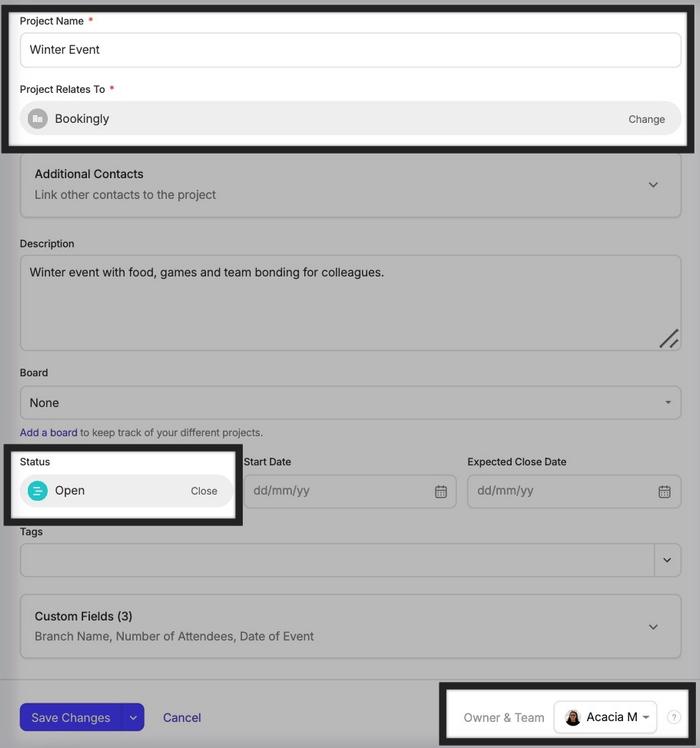
Quais outros detalhes posso adicionar?
- Um Quadro. Nos planos Crescimento, Avançado e Ultimate, você pode ter vários quadros, para gerenciar múltiplos fluxos de projetos ao mesmo tempo.
- Uma Etapa. A Etapa representa em que ponto do seu processo o Projeto se encontra. Etapas são definidas por um administrador da Capsule nas Configurações da sua Conta. Se você selecionar um Quadro, a Etapa se torna um campo obrigatório.
- Data de Início. Esta é a data em que o trabalho no Projeto terá início. É uma excelente maneira de acompanhar quando você começou a trabalhar no Projeto em comparação com quando era esperado, ou de fato encerrado.
- Data Prevista de Encerramento. Esta é a data em que você espera que o Projeto seja concluído. Quando o Projeto for finalmente encerrado, o Capsule preencherá outro campo para 'Data Real de Encerramento' para indicar quando ele foi encerrado. Dessa forma, você poderá ter uma ideia das discrepâncias entre o momento em que estimou o encerramento do seu Projeto e quando ele de fato encerrou - para ajudá-lo a fazer previsões melhores no futuro.
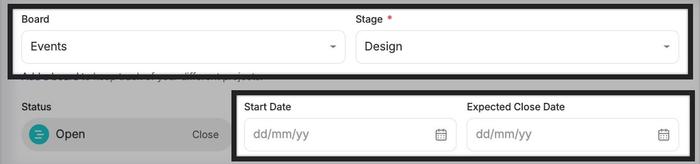
Além desses campos, você pode dar ao seu Projeto uma Descrição, Tag e configurar Campos Personalizados para registrar quaisquer detalhes do projeto que possam ser únicos para o seu negócio.

Como criar Projetos através do Mail Drop Box
Você pode querer criar um novo Projeto assim que enviar um e-mail ou receber um primeiro contato sobre um trabalho. O Capsule facilita a criação de um Projeto totalmente novo diretamente da sua caixa de entrada de e-mails usando o Mail Drop Box.
A Capsule criará um novo Projeto vinculado ao contato para o qual o e-mail foi enviado/recebido, utilizando o assunto do e-mail como nome do Projeto e o e-mail é automaticamente anexado a esse novo Projeto. Ao encaminhar um e-mail para sua conta Capsule, você pode criar um Projeto completamente novo substituindo dropbox@ por project@.
Parecerá algo assim: project@12345678.examplecompany.capsulecrm.com
O usuário da Capsule que encaminhar o e-mail será definido como o Proprietário do Projeto.
Quem é responsável por um Projeto?
Por padrão, quando você adiciona um novo Projeto, ele será atribuído a você (Proprietário do Projeto). Você pode reatribuí-lo a qualquer momento para outro usuário. O Proprietário é responsável pelo Projeto e, por padrão, terá quaisquer Tarefas e Trilhas criadas atribuídas a si.
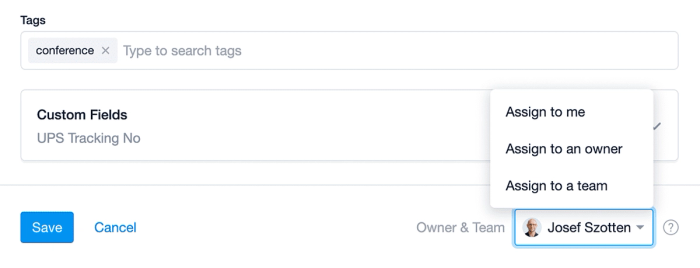
Em planos com recursos de controle de acesso, você pode atribuir a propriedade de um Projeto para:
- Usuário único - Todas as tarefas são atribuídas por padrão a este usuário.
- Apenas para a equipe - Todas as tarefas são atribuídas por padrão ao usuário que as adiciona.
- Usuário dentro de uma Equipe - Todas as tarefas são atribuídas por padrão a este usuário.
Como atribuir múltiplos Projetos a um Usuário ou Equipe
Os administradores podem reatribuir Projetos para outro Usuário/Equipe em massa a partir da página de Projetos. Para fazer isso:
- Vá para a página de Projetos e selecione a Visualização da Lista de Projetos
- Filtre ou use as caixas de seleção para escolher os Projetos que deseja reatribuir
- Uma vez satisfeito com a seleção, clique no botão 'Atribuir'
- Selecione para atribuir o Projeto a outro Proprietário ou Equipe.
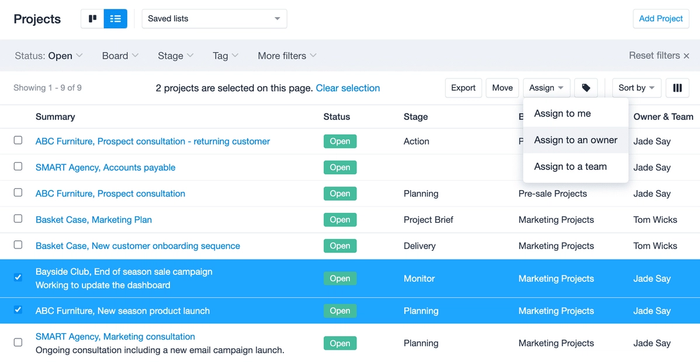
Como adicionar Contatos a um Projeto
Para cada Projeto, você precisará selecionar um Contato principal. Qualquer anotação ou atividade de e-mail registrada contra o Projeto também será exibida no registro de contato deles. Leia mais sobre o registro de atividades em seus Projetos aqui.
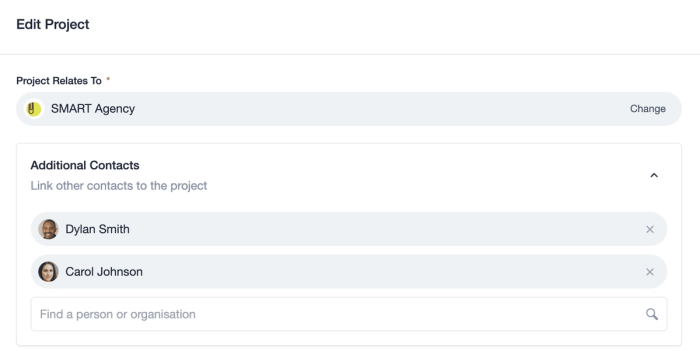
Além do contato principal, você pode optar por vincular contatos adicionais ao Projeto. Esses contatos serão detalhados no lado esquerdo do Projeto e podem ser facilmente acessados como uma lista. O Projeto também será listado na aba ‘Projetos’ no registro de contato deles. Qualquer atividade registrada no Projeto, como e-mails ou anotações, não será exibida nos registros dos contatos adicionais.
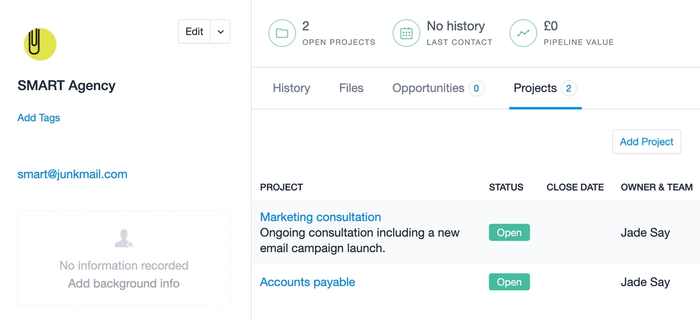
Como adicionar Projetos a um Quadro
Adicionar um novo Projeto a um Quadro
Ao criar um novo Projeto existem campos dedicados para selecionar o Quadro e a Etapa aos quais o Projeto será adicionado.
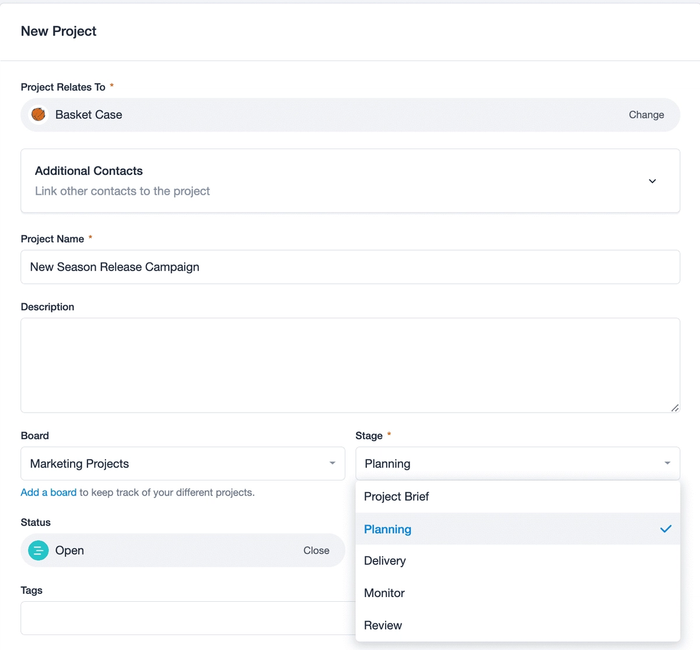
Alternativamente, você pode adicionar Projetos diretamente no Quadro e Estágio relevantes usando o botão no canto superior de cada Estágio.
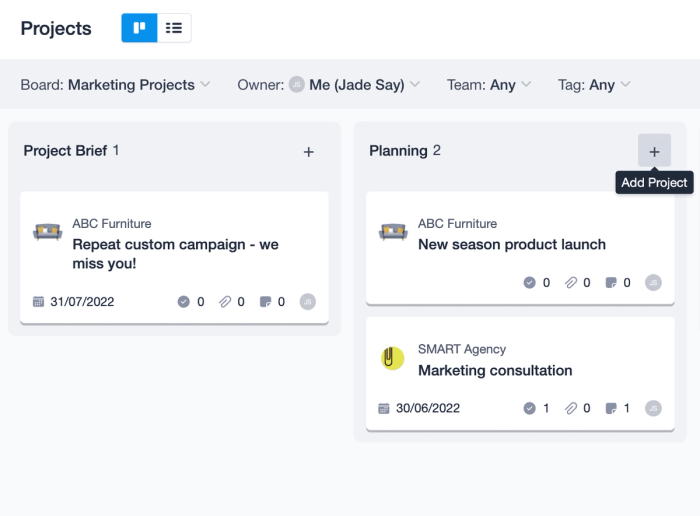
Como adicionar um Projeto existente a um Quadro
Você também pode adicionar um Projeto existente a um Quadro e atribuir-lhe um Estágio. Isso pode ser feito individualmente ou em massa.
Para fazer isso em um registro de Projeto individual:
- Abra o registro do Projeto que você deseja adicionar a um Quadro
- Clique no botão Adicionar a um Quadro no topo da página
- Aqui você pode preencher os campos ‘Quadro’ e ‘Etapa’ para mover o Projeto para uma visualização em Quadro.
Para adicionar múltiplos Projetos a um Quadro:
- Vá para a Visualização da Lista de Projetos
- Aplique filtros para reunir uma lista dos Projetos que você gostaria de adicionar a um Quadro
- Clique no botão Mover do lado direito
- Aqui você pode preencher os campos ‘Quadro’ e ‘Etapa’ para mover a lista de Projetos para uma visualização em Quadro em massa.